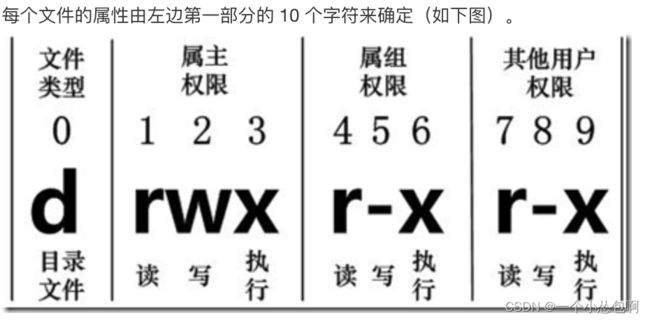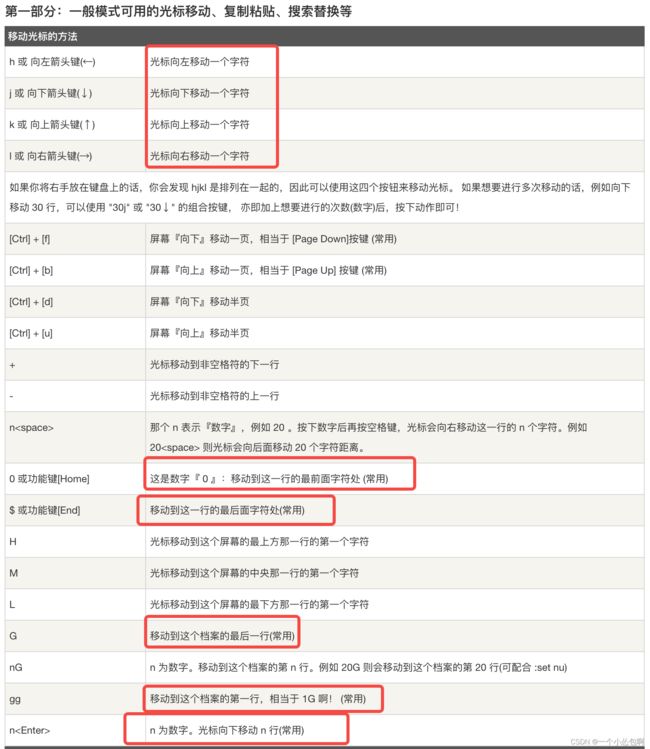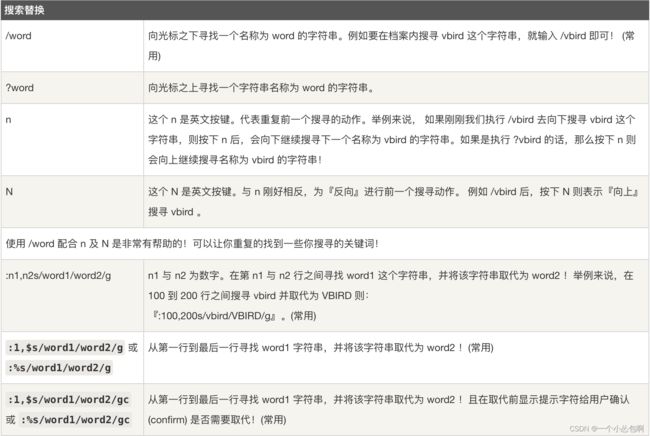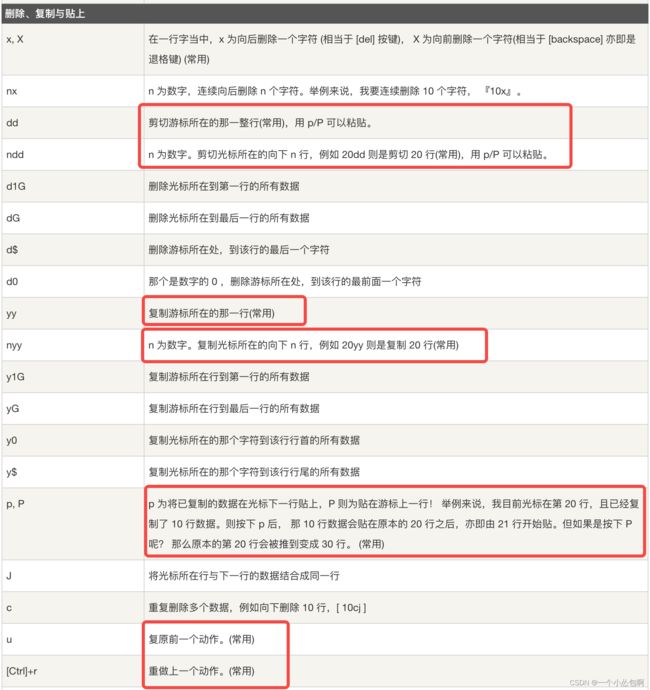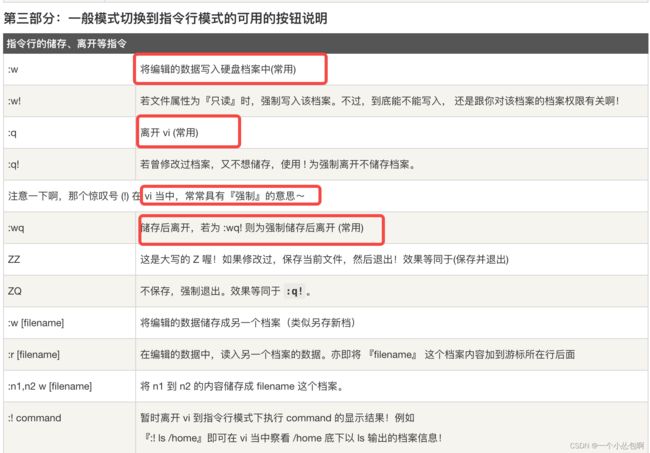Linux 教程
菜鸟教程:Linux 文件基本属性 | 菜鸟教程
目录
菜鸟教程:Linux 文件基本属性 | 菜鸟教程
一、Linux关机
二、快捷键
三、Linux远程登录
四、文件基本属性
简介
更改文件属性
1、chgrp:更改文件属组
2、chown:更改文件属主,也可以同时更改文件属组
3、chmod:更改文件9个属性
五、Linux文件与目录管理
1、文件与目录
2、处理目录的常用命令
ls(英文全拼:list files): 列出目录及文件名
cd(英文全拼:change directory):切换目录
pwd(英文全拼:print work directory):显示目前的目录
mkdir(英文全拼:make directory):创建一个新的目录
rmdir(英文全拼:remove directory):删除一个空的目录
cp(英文全拼:copy file): 复制文件或目录
rm(英文全拼:remove): 删除文件或目录
mv(英文全拼:move file): 移动文件与目录,或修改文件与目录的名称
3、Linux 文件内容查看
cat 由第一行开始显示文件内容
tac 从最后一行开始显示,可以看出 tac 是 cat 的倒着写!
nl 显示的时候,顺道输出行号!
more 一页一页的显示文件内容
less 与 more 类似,但是比 more 更好的是,他可以往前翻页!
head 只看头几行
tail 只看尾巴几行
六、Linux 用户和用户组管理
1、添加新的用户账号使用useradd命令,其语法如下:
2、删除帐号
3、修改帐号
4、用户口令的管理
七、Linux系统用户组的管理
1、增加一个新的用户组使用groupadd命令。其格式如下:
2、如果要删除一个已有的用户组,使用groupdel命令,其格式如下:
3、修改用户组的属性使用groupmod命令。其语法如下:
4、如果一个用户同时属于多个用户组,那么用户可以在用户组之间切换,以便具有其他用户组的权限。
八、与用户账号有关的系统文件
1、/etc/passwd文件是用户管理工作涉及的最重要的一个文件。
2、/etc/shadow文件
3、用户组的所有信息都存放在/etc/group文件中。
4、添加批量用户
1)先编辑一个文本用户文件。
(2)以root身份执行命令 /usr/sbin/newusers,从刚创建的用户文件user.txt中导入数据,创建用户:
(3)执行命令/usr/sbin/pwunconv。
(4)编辑每个用户的密码对照文件。
(5)以 root 身份执行命令 /usr/sbin/chpasswd。
(6)确定密码经编码写入/etc/passwd的密码栏后。
九、Linux 磁盘管理
df(英文全称:disk full):列出文件系统的整体磁盘使用量
du(英文全称:disk used):检查磁盘空间使用量
fdisk:用于磁盘分区
十、vi/vimvi/vim编辑
命令模式:
输入模式
底线命令模式
十一、yum
yum 语法
yum常用命令
十二、Linux apt 命令
apt 语法
apt 常用命令
一、Linux关机
不管是重启系统还是关闭系统,首先要运行 sync 命令,把内存中的数据写到磁盘中。
shutdown –h now 立马关机 shutdown –h 20:25 系统会在今天20:25关机 shutdown –h +10 十分钟后关机 shutdown –r now 系统立马重启 shutdown –r +10 系统十分钟后重启 reboot 就是重启,等同于 shutdown –r now halt 关闭系统,等同于shutdown –h now 和 poweroff
二、快捷键
[Tab] ## 接在一串指令的第一个字的后面,则为『命令补全』 [Tab] ## 接在一串指令的第二个字以后时,则为『文件补齐』 [Ctrl] + c #如果在Linux 底下输入了错误的指令或参数,想让当前的程序『停掉』的话 [Ctrl] + d ## 相当于输入 exit [Shift]+[Page Up] ## 往前翻页 [Shift]+[Page Down] ## 往后翻页
三、Linux远程登录
1、Linux 系统中是通过 ssh 服务实现的远程登录功能,默认 ssh 服务端口号为 22。
2、Putty 下载地址:Download PuTTY - a free SSH and telnet client for Windows
Windows---如果你下载了 Putty,请双击 putty.exe ,登录的远程服务器IP(可以通过ifconfig命令查看服务器ip),然后回车。输入用户名和密码
3、使用密钥认证机制远程登录linux
SSH 为建立在应用层和传输层基础上的安全协议。
四、文件基本属性
简介
- chown (change owner) : 修改所属用户与组。
- chmod (change mode) : 修改用户的权限。
在 Linux 中我们可以使用 ll 或者 ls –l 命令来显示一个文件的属性以及文件所属的用户和组
[root@www /]# ls -l total 64 dr-xr-xr-x 2 root root 4096 Dec 14 2012 bin dr-xr-xr-x 4 root root 4096 Apr 19 2012 boot
d代表目录,如果是-代表文件
rwx:读(4)写(2)执行(1),没有权限用-代替,顺序不会变
更改文件属性
1、chgrp:更改文件属组
语法:
chgrp [-R] 属组名 文件名
参数选项
- -R:递归更改文件属组,就是在更改某个目录文件的属组时,如果加上-R的参数,那么该目录下的所有文件的属组都会更改。
2、chown:更改文件属主,也可以同时更改文件属组
语法:
chown [–R] 属主名 文件名 chown [-R] 属主名:属组名 文件名
3、chmod:更改文件9个属性
chmod [-R] xyz 文件或目录
那如果要将权限变成 -rwxr-xr-- 呢?那么权限的分数就成为754。
chmod 777 .bashrc
- user:用户----u
- group:组----g
- others:其他----o
- all:全部----a
# chmod u=rwx,g=rx,o=r test1 // 修改 test1 权限
chmod a-x test1 //拿掉全部人的可执行权限
五、Linux文件与目录管理
1、文件与目录
-
绝对路径:
路径的写法,由根目录 / 写起,例如: /usr/share/doc 这个目录。 -
相对路径:
路径的写法,不是由 / 写起,例如由 /usr/share/doc 要到 /usr/share/man 底下时,可以写成: cd ../man 这就是相对路径的写法。
2、处理目录的常用命令
-
ls(英文全拼:list files): 列出目录及文件名
选项与参数:
- -a :全部的文件,连同隐藏文件( 开头为 . 的文件) 一起列出来(常用)
- -d :仅列出目录本身,而不是列出目录内的文件数据(常用)
- -l :长数据串列出,包含文件的属性与权限等等数据;(常用)
-
cd(英文全拼:change directory):切换目录
cd ..去上级目录 cd ./xxx/相对路径 /xxx/xx。绝对路径 cd ~ 回到home目录 cd - 回到原来的目录
-
pwd(英文全拼:print work directory):显示目前的目录
选项与参数:
- -P :显示出确实的路径,而非使用连结 (link) 路径。
-
mkdir(英文全拼:make directory):创建一个新的目录
选项与参数:
- -m :配置文件的权限喔!直接配置,不需要看默认权限 (umask) 的脸色~
- -p :帮助你直接将所需要的目录(包含上一级目录)递归创建起来!
-
mkdir -p test1/test2/test3/test4。递归创建
-
rmdir(英文全拼:remove directory):删除一个空的目录
选项与参数:
- -p :从该目录起,一次删除多级空目录
- rmdir 仅能删除空的目录,你可以使用 rm 命令来删除非空目录。
-
cp(英文全拼:copy file): 复制文件或目录
选项与参数:
-
-a:相当于 -pdr 的意思,至于 pdr 请参考下列说明;(常用)
-
-d:若来源档为连结档的属性(link file),则复制连结档属性而非文件本身;
-
-f:为强制(force)的意思,若目标文件已经存在且无法开启,则移除后再尝试一次;
-
-i:若目标档(destination)已经存在时,在覆盖时会先询问动作的进行(常用)
-
-l:进行硬式连结(hard link)的连结档创建,而非复制文件本身;
-
-p:连同文件的属性一起复制过去,而非使用默认属性(备份常用);
-
-r:递归持续复制,用於目录的复制行为;(常用)
-
-s:复制成为符号连结档 (symbolic link),亦即『捷径』文件;
-
-u:若 destination 比 source 旧才升级 destination !
-
rm(英文全拼:remove): 删除文件或目录
选项与参数:
- -f :就是 force 的意思,忽略不存在的文件,不会出现警告信息;
- -i :互动模式,在删除前会询问使用者是否动作
- -r :递归删除啊!最常用在目录的删除了!这是非常危险的选项!!!
-
mv(英文全拼:move file): 移动文件与目录,或修改文件与目录的名称
选项与参数:
- -f :force 强制的意思,如果目标文件已经存在,不会询问而直接覆盖;
- -i :若目标文件 (destination) 已经存在时,就会询问是否覆盖!
- -u :若目标文件已经存在,且 source 比较新,才会升级 (update)
你可以使用 man [命令] 来查看各个命令的使用文档,如 :man cp。
3、Linux 文件内容查看
-
cat 由第一行开始显示文件内容
选项与参数:
- -A :相当於 -vET 的整合选项,可列出一些特殊字符而不是空白而已;
- -b :列出行号,仅针对非空白行做行号显示,空白行不标行号!
- -E :将结尾的断行字节 $ 显示出来;
- -n :列印出行号,连同空白行也会有行号,与 -b 的选项不同;
- -T :将 [tab] 按键以 ^I 显示出来;
- -v :列出一些看不出来的特殊字符
-
tac 从最后一行开始显示,可以看出 tac 是 cat 的倒着写!
-
nl 显示的时候,顺道输出行号!
选项与参数:
- -b :指定行号指定的方式,主要有两种:
-b a :表示不论是否为空行,也同样列出行号(类似 cat -n);
-b t :如果有空行,空的那一行不要列出行号(默认值); - -n :列出行号表示的方法,主要有三种:
-n ln :行号在荧幕的最左方显示;
-n rn :行号在自己栏位的最右方显示,且不加 0 ;
-n rz :行号在自己栏位的最右方显示,且加 0 ; - -w :行号栏位的占用的位数。
-
more 一页一页的显示文件内容
在 more 这个程序的运行过程中,你有几个按键可以按的:
- 空白键 (space):代表向下翻一页;
- Enter :代表向下翻『一行』;
- /字串 :代表在这个显示的内容当中,向下搜寻『字串』这个关键字;
- :f :立刻显示出档名以及目前显示的行数;
- q :代表立刻离开 more ,不再显示该文件内容。
- b 或 [ctrl]-b :代表往回翻页,不过这动作只对文件有用,对管线无用。
-
less 与 more 类似,但是比 more 更好的是,他可以往前翻页!
less运行时可以输入的命令有:
- 空白键 :向下翻动一页;
- [pagedown]:向下翻动一页;
- [pageup] :向上翻动一页;
- /字串 :向下搜寻『字串』的功能;
- ?字串 :向上搜寻『字串』的功能;
- n :重复前一个搜寻 (与 / 或 ? 有关!)
- N :反向的重复前一个搜寻 (与 / 或 ? 有关!)
- q :离开 less 这个程序;
-
head 只看头几行
选项与参数:
- -n :后面接数字,代表显示几行的意思
[root@www ~]# head /etc/man.config
默认的情况中,显示前面 10 行!若要显示前 20 行,就得要这样:
[root@www ~]# head -n 20 /etc/man.config
-
tail 只看尾巴几行
选项与参数:
- -n :后面接数字,代表显示几行的意思
- -f :表示持续侦测后面所接的档名,要等到按下[ctrl]-c才会结束tail的侦测
- tail -f 查看实时日志
六、Linux 用户和用户组管理
1、添加新的用户账号使用useradd命令,其语法如下:
useradd 选项 用户名
参数说明:
-
选项:
- -c comment 指定一段注释性描述。
- -d 目录 指定用户主目录,如果此目录不存在,则同时使用-m选项,可以创建主目录。
- -g 用户组 指定用户所属的用户组。
- -G 用户组,用户组 指定用户所属的附加组。
- -s Shell文件 指定用户的登录Shell。
- -u 用户号 指定用户的用户号,如果同时有-o选项,则可以重复使用其他用户的标识号。
-
用户名:
指定新账号的登录名。
# useradd -s /bin/sh -g group –G adm,root gem
此命令新建了一个用户gem,该用户的登录Shell是 /bin/sh,它属于group用户组,同时又属于adm和root用户组,其中group用户组是其主组。
2、删除帐号
如果一个用户的账号不再使用,可以从系统中删除。删除用户账号就是要将/etc/passwd等系统文件中的该用户记录删除,必要时还删除用户的主目录。
删除一个已有的用户账号使用userdel命令,其格式如下:
userdel 选项 用户名
常用的选项是 -r,它的作用是把用户的主目录一起删除。
例如:
# userdel -r sam
3、修改帐号
修改用户账号就是根据实际情况更改用户的有关属性,如用户号、主目录、用户组、登录Shell等。
修改已有用户的信息使用usermod命令,其格式如下:
usermod 选项 用户名
常用的选项包括-c, -d, -m, -g, -G, -s, -u以及-o等,这些选项的意义与useradd命令中的选项一样,可以为用户指定新的资源值。
另外,有些系统可以使用选项:-l 新用户名
这个选项指定一个新的账号,即将原来的用户名改为新的用户名。
例如:
# usermod -s /bin/ksh -d /home/z –g developer sam
此命令将用户sam的登录Shell修改为ksh,主目录改为/home/z,用户组改为developer。
4、用户口令的管理
用户管理的一项重要内容是用户口令的管理。用户账号刚创建时没有口令,但是被系统锁定,无法使用,必须为其指定口令后才可以使用,即使是指定空口令。
指定和修改用户口令的Shell命令是passwd。超级用户可以为自己和其他用户指定口令,普通用户只能用它修改自己的口令。命令的格式为:
passwd 选项 用户名
可使用的选项:
- -l 锁定口令,即禁用账号。
- -u 口令解锁。
- -d 使账号无口令。
- -f 强迫用户下次登录时修改口令。
七、Linux系统用户组的管理
1、增加一个新的用户组使用groupadd命令。其格式如下:
groupadd 选项 用户组
可以使用的选项有:
- -g GID 指定新用户组的组标识号(GID)。
- -o 一般与-g选项同时使用,表示新用户组的GID可以与系统已有用户组的GID相同。
实例1:
# groupadd group1
此命令向系统中增加了一个新组group1,新组的组标识号是在当前已有的最大组标识号的基础上加1。
实例2:
# groupadd -g 101 group2
此命令向系统中增加了一个新组group2,同时指定新组的组标识号是101。
2、如果要删除一个已有的用户组,使用groupdel命令,其格式如下:
groupdel 用户组
例如:
# groupdel group1
此命令从系统中删除组group1。
3、修改用户组的属性使用groupmod命令。其语法如下:
groupmod 选项 用户组
常用的选项有:
- -g GID 为用户组指定新的组标识号。
- -o 与-g选项同时使用,用户组的新GID可以与系统已有用户组的GID相同。
- -n新用户组 将用户组的名字改为新名字
实例1:
# groupmod -g 102 group2
此命令将组group2的组标识号修改为102。
实例2:
# groupmod –g 10000 -n group3 group2
此命令将组group2的标识号改为10000,组名修改为group3。
4、如果一个用户同时属于多个用户组,那么用户可以在用户组之间切换,以便具有其他用户组的权限。
用户可以在登录后,使用命令newgrp切换到其他用户组,这个命令的参数就是目的用户组。例如:
$ newgrp root
这条命令将当前用户切换到root用户组,前提条件是root用户组确实是该用户的主组或附加组。类似于用户账号的管理,用户组的管理也可以通过集成的系统管理工具来完成
八、与用户账号有关的系统文件
1、/etc/passwd文件是用户管理工作涉及的最重要的一个文件。
Linux系统中的每个用户都在/etc/passwd文件中有一个对应的记录行,它记录了这个用户的一些基本属性。
2、/etc/shadow文件
对安全性要求较高的Linux系统都把加密后的口令字分离出来,单独存放在一个文件中,这个文件是/etc/shadow文件。 有超级用户才拥有该文件读权限,这就保证了用户密码的安全性。
3、用户组的所有信息都存放在/etc/group文件中。
4、添加批量用户
1)先编辑一个文本用户文件。
每一列按照/etc/passwd密码文件的格式书写,要注意每个用户的用户名、UID、宿主目录都不可以相同,其中密码栏可以留做空白或输入x号。一个范例文件user.txt内容如下:
user001::600:100:user:/home/user001:/bin/bash user002::601:100:user:/home/user002:/bin/bash user003::602:100:user:/home/user003:/bin/bash user004::603:100:user:/home/user004:/bin/bash user005::604:100:user:/home/user005:/bin/bash user006::605:100:user:/home/user006:/bin/bash
(2)以root身份执行命令 /usr/sbin/newusers,从刚创建的用户文件user.txt中导入数据,创建用户:
# newusers < user.txt
然后可以执行命令 vipw 或 vi /etc/passwd 检查 /etc/passwd 文件是否已经出现这些用户的数据,并且用户的宿主目录是否已经创建。
(3)执行命令/usr/sbin/pwunconv。
将 /etc/shadow 产生的 shadow 密码解码,然后回写到 /etc/passwd 中,并将/etc/shadow的shadow密码栏删掉。这是为了方便下一步的密码转换工作,即先取消 shadow password 功能。
# pwunconv
(4)编辑每个用户的密码对照文件。
格式为:
用户名:密码
实例文件 passwd.txt 内容如下:
user001:123456 user002:123456 user003:123456 user004:123456 user005:123456 user006:123456
(5)以 root 身份执行命令 /usr/sbin/chpasswd。
创建用户密码,chpasswd 会将经过 /usr/bin/passwd 命令编码过的密码写入 /etc/passwd 的密码栏。
# chpasswd < passwd.txt
(6)确定密码经编码写入/etc/passwd的密码栏后。
执行命令 /usr/sbin/pwconv 将密码编码为 shadow password,并将结果写入 /etc/shadow。
# pwconv
这样就完成了大量用户的创建了,之后您可以到/home下检查这些用户宿主目录的权限设置是否都正确,并登录验证用户密码是否正确。
九、Linux 磁盘管理
Linux 磁盘管理常用三个命令为 df、du 和 fdisk。
-
df(英文全称:disk full):列出文件系统的整体磁盘使用量
- df命令参数功能:检查文件系统的磁盘空间占用情况。可以利用该命令来获取硬盘被占用了多少空间,目前还剩下多少空间等信息。
选项与参数:
- -a :列出所有的文件系统,包括系统特有的 /proc 等文件系统;
- -k :以 KBytes 的容量显示各文件系统;
- -m :以 MBytes 的容量显示各文件系统;
- -h :以人们较易阅读的 GBytes, MBytes, KBytes 等格式自行显示;
- -H :以 M=1000K 取代 M=1024K 的进位方式;
- -T :显示文件系统类型, 连同该 partition 的 filesystem 名称 (例如 ext3) 也列出;
- -i :不用硬盘容量,而以 inode 的数量来显示
-
du(英文全称:disk used):检查磁盘空间使用量
- Linux du 命令也是查看使用空间的,但是与 df 命令不同的是 Linux du 命令是对文件和目录磁盘使用的空间的查看,还是和df命令有一些区别的,这里介绍 Linux du 命令。
选项与参数:
- -a :列出所有的文件与目录容量,因为默认仅统计目录底下的文件量而已。
- -h :以人们较易读的容量格式 (G/M) 显示;
- -s :列出总量而已,而不列出每个各别的目录占用容量;
- -S :不包括子目录下的总计,与 -s 有点差别。
- -k :以 KBytes 列出容量显示;
- -m :以 MBytes 列出容量显示;
-
fdisk:用于磁盘分区
fdisk 是 Linux 的磁盘分区表操作工具。
语法:
fdisk [-l] 装置名称
选项与参数:
- -l :输出后面接的装置所有的分区内容。若仅有 fdisk -l 时, 则系统将会把整个系统内能够搜寻到的装置的分区均列出来。
还有一点点想了解,看这个吧
Linux 磁盘管理 | 菜鸟教程
十、vi/vimvi/vim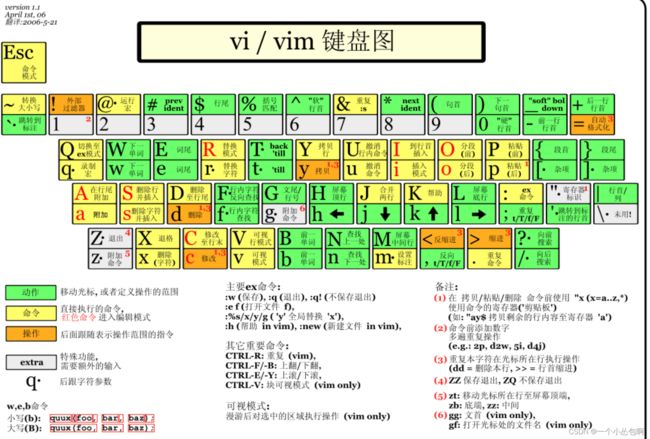
基本上 vi/vim 共分为三种模式,分别是命令模式(Command mode),输入模式(Insert mode)和底线命令模式(Last line mode)。 这三种模式的作用分别是:
命令模式:
用户刚刚启动 vi/vim,便进入了命令模式。
此状态下敲击键盘动作会被Vim识别为命令,而非输入字符。比如我们此时按下i,并不会输入一个字符,i被当作了一个命令。
以下是常用的几个命令:
- i 切换到输入模式,以输入字符。
- x 删除当前光标所在处的字符。
- : 切换到底线命令模式,以在最底一行输入命令。
若想要编辑文本:启动Vim,进入了命令模式,按下i,切换到输入模式。
命令模式只有一些最基本的命令,因此仍要依靠底线命令模式输入更多命令。
输入模式
在命令模式下按下i就进入了输入模式。
在输入模式中,可以使用以下按键:
- 字符按键以及Shift组合,输入字符
- ENTER,回车键,换行
- BACK SPACE,退格键,删除光标前一个字符
- DEL,删除键,删除光标后一个字符
- 方向键,在文本中移动光标
- HOME/END,移动光标到行首/行尾
- Page Up/Page Down,上/下翻页
- Insert,切换光标为输入/替换模式,光标将变成竖线/下划线
- ESC,退出输入模式,切换到命令模式
底线命令模式
在命令模式下按下:(英文冒号)就进入了底线命令模式。
底线命令模式可以输入单个或多个字符的命令,可用的命令非常多。
在底线命令模式中,基本的命令有(已经省略了冒号):
- q 退出程序
- w 保存文件
按ESC键可随时退出底线命令模式。
十一、yum
yum 提供了查找、安装、删除某一个、一组甚至全部软件包的命令,而且命令简洁而又好记。
yum 语法
yum [options] [command] [package ...]
- options:可选,选项包括-h(帮助),-y(当安装过程提示选择全部为 "yes"),-q(不显示安装的过程)等等。
- command:要进行的操作。
- package:安装的包名。
yum常用命令
-
1. 列出所有可更新的软件清单命令:yum check-update
-
2. 更新所有软件命令:yum update
-
3. 仅安装指定的软件命令:yum install
-
4. 仅更新指定的软件命令:yum update
-
5. 列出所有可安裝的软件清单命令:yum list
-
6. 删除软件包命令:yum remove
-
7. 查找软件包命令:yum search
-
8. 清除缓存命令:
- yum clean packages: 清除缓存目录下的软件包
- yum clean headers: 清除缓存目录下的 headers
- yum clean oldheaders: 清除缓存目录下旧的 headers
- yum clean, yum clean all (= yum clean packages; yum clean oldheaders) :清除缓存目录下的软件包及旧的 headers
十二、Linux apt 命令
apt 命令提供了查找、安装、升级、删除某一个、一组甚至全部软件包的命令,而且命令简洁而又好记。
apt 命令执行需要超级管理员权限(root)。
apt 语法
apt [options] [command] [package ...]
- options:可选,选项包括 -h(帮助),-y(当安装过程提示选择全部为"yes"),-q(不显示安装的过程)等等。
- command:要进行的操作。
- package:安装的包名。
apt 常用命令
-
列出所有可更新的软件清单命令:sudo apt update
-
升级软件包:sudo apt upgrade
-
列出可更新的软件包及版本信息:apt list --upgradeable
-
升级软件包,升级前先删除需要更新软件包:sudo apt full-upgrade
-
安装指定的软件命令:sudo apt install
如果只想升级,不要安装可以使用 --only-upgrade 参数: 安装多个软件包:sudo apt install
-
更新指定的软件命令:sudo apt update
-
显示软件包具体信息,例如:版本号,安装大小,依赖关系等等:sudo apt show
-
删除软件包命令:sudo apt remove
-
清理不再使用的依赖和库文件: sudo apt autoremove
-
移除软件包及配置文件: sudo apt purge
-
查找软件包命令: sudo apt search
-
列出所有已安装的包:apt list --installed
-
列出所有已安装的包的版本信息:apt list --all-versions
-
查看 pinta 包的相关信息:apt show pinta